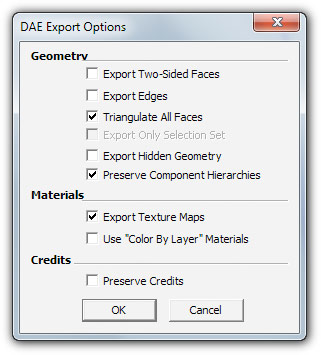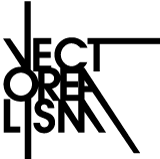Disegnare per la stampa 3D
Disegnare per la stampa 3D è diverso rispetto a creare modelli per rendering o animazioni. Ci sono alcune regole di base che devono essere rispettate per far sì che il modello possa essere prodotto.
Molti dei software più utilizzati sono stati ideati per creare rendering, non per la stampa 3D: possono quindi generare oggetti a prima vista perfetti, ma le cui geometrie contengono errori.
In particolare bisogna tenere conto di questi semplici accorgimenti:
Volume
Tutti gli oggetti devono avere un volume. Spesso disegnando per rendering o animazioni si creano delle superfici prive di qualsiasi spessore: con la stampa 3D andremo a creare un oggetto solido, reale, che deve quindi avere uno spessore, anche minimo.
Per dare un volume alle superfici è sufficiente estruderle, così da ottenere dei solidi
Oggetti chiusi
Gli oggetti devono essere chiusi. Chiuso significa a “tenuta stagna” (watertight) . Se immaginiamo di stampare l’oggetto, dobbiamo immaginarlo come se i suoi volumi siano solidi, collegati tra loro.
Manifoldo!
Gli oggetti devono essere manifold: in poche parole significa che le geometrie devono avere un dentro e un fuori senza “buchi”. Una mesh si dice non-manifold quando ha spigoli condivisi tra più di due facce.
Gli errori possono riguardare:
– facce rinchiuse in un volume
– punti doppi
– spigoli
– volumi separati uniti per uno spigolo o un punto
Ogni spigolo deve avere due sole facce adiacenti, non più e non meno.
I punti devono appartenere ad un’unica faccia. Quando due facce condividono un punto, senza avere uno spigolo in comune, allora il punto è non-manifold.
Normali
Tutte le superfici del tuo modello devono avere le normali orientate nella giusta direzione.
Se il tuo modello contiene normali invertite non può essere stampato, perché è impossibile determinare quale sia il “dentro” e quale il “fuori” del modello.
In SketchUp è facile orientare le normali ed è consigliabile farlo sempre prima di salvare il modello.
Attenzione alle dimensioni
Devi considerare le dimensioni massime di ingombro del tuo oggetto, base, altezza, profondità e la loro somma, x+y+z.
Ogni materiale ha una dimensione massima stampabile diversa. Per alcuni materiali esiste anche una dimensione minima.
Misura lo spessore delle pareti del tuo oggetto: se le dimensioni sono inferiori a quelle garantite per il materiale scelto il tuo oggetto potrebbe risultare molto fragile o addirittura spezzarsi in fase di produzione.
Trovi queste informazioni nella scheda Dettagli tecnici nella pagina di ogni materiale per la stampa 3D.
Prima di salvare il modello:
Salvare in formato .SKP
Menù File—> Save as… e dal menù a tendina scegliere SketchUp version 8 (*.skp)
Esportare in formato .DAE